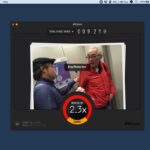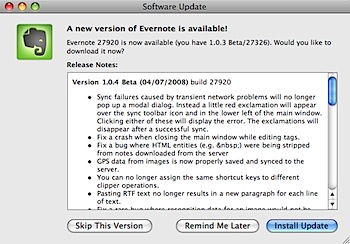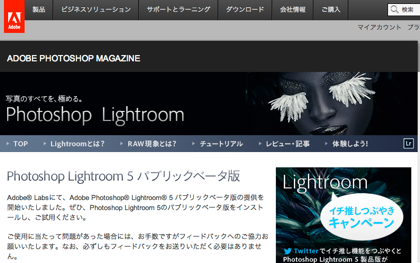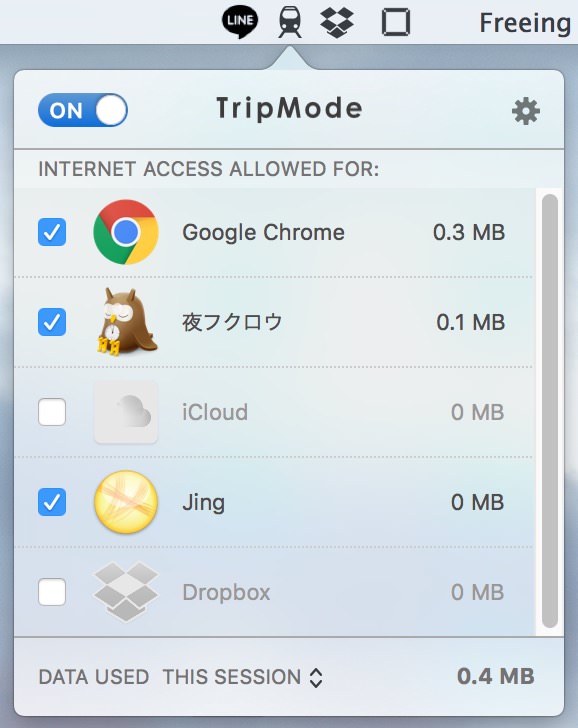
iPhoneでテザリングする機会が増えてきました。国内だけでなく、海外でもモバイルルーターをレンタルして作業をすることがあります。そうした時に気になるのが、データ通信量の問題です(上限があるので)。
Macでどんなアプリがどのくらいのデータ通信量を消費しているか分かったら便利だと思ったら、それを計測し、さらにアプリの通信をコントロールする「TripMode」というアプリがありました。試してみたので、使い方をご紹介します。
「TripMode」の使い方

「TripMode」は7.99ドルの有料アプリですが、7日間の試用が可能です。試用期間後は1日15間は使うことができます(あまり意味はないかもしれませんが)。

インストールするとメニューバーに電車のアイコンが表示され、クリックするとデータ通信を行っているアプリと、そのデータ通信量が表示されます。
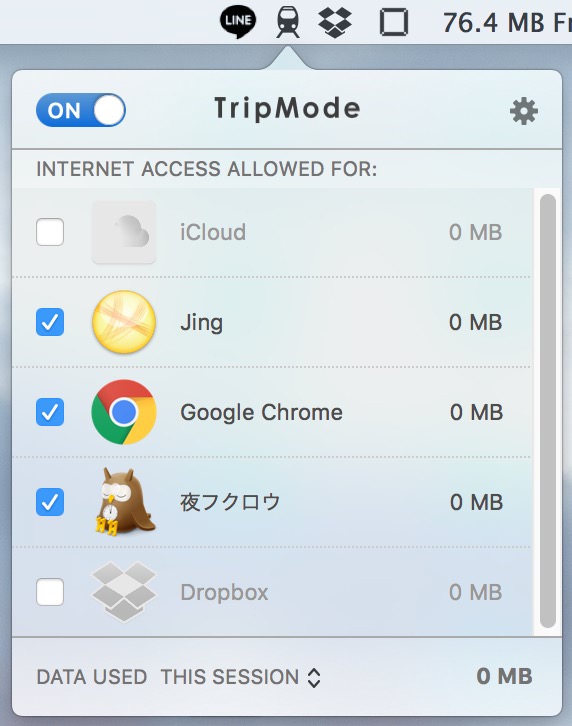
データ通信をさせたいアプリ、させたくないアプリはチェックボックスでコントロールすることが可能です。例えば、iCloudやDropboxのように、気づかないうちに大量のデータ通信をしてしまう可能性のあるアプリをオフにすることもできます。テザリング時には必須の機能ですね。
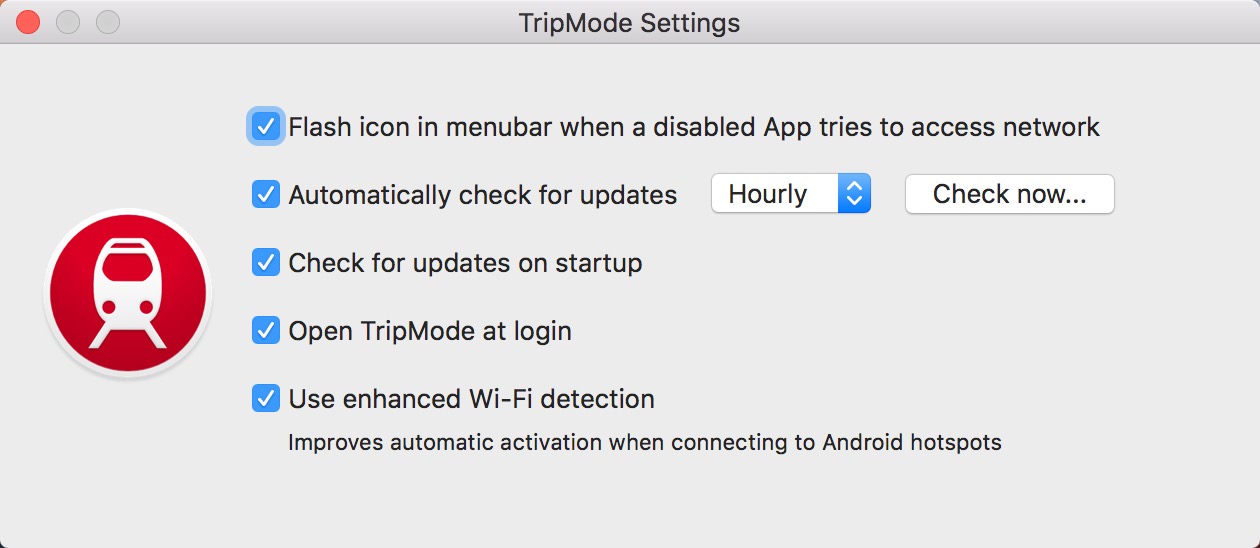
こちらは設定画面です。ログイン時にアプリを起動する、オフにしているアプリがネットにアクセスしようとしたらアイコンを点滅させる、などの設定が可能です。
あらかじめデータ通信して良いアプリ、させたくないアプリを設定しておき、普段は「TripMode」はオフに、テザリング時にオンにすると、データ通信を使用可能にしているアプリだけで通信をする、という使い方が良いのではないでしょうか。
なお、Mac App Storeでダウンロードできない理由に関しては、アプリのネットアクセスをブロックするためにOS Xの「Kernel Extension」という機能を使用しており、Appleのガイドラインではこの機能を使用してはいけないからと説明されています。
なお「TripMode」の機能をオフにすると、データ通信量はリセットされます。
試してみたい方は「TripMode」からダウンロードして下さい。